โทนดาร์กคอฟฟี่ เป็นสูตรแต่งรูปที่ปรับใช้กับร้านกาแฟโดยเฉพาะ ซึ่งร้านส่วนใหญ่จะจัดแสงสลัวๆ จะมีความดาร์กในตัวอยู่แล้ว โทนนี้แต่งด้วย Lightroom สำหรับ Android และ iPad
หมายเหตุ : สูตรนี้สำหรับผู้ใช้ Lightroom (แบบรายเดือน) หรือ ใช้ฟรี แต่สมัครยังไม่เกิน 30 วัน
แนะนำ (อ่านก่อน)
ทิปอื่นๆของ Lightroom บน iPhone
- วิธีแต่งรูปโทน “โอลฟิล์มพาสเทล”
- วิธีแต่งรูปโทนขาวส้ม
- วิธีแต่งรูปโทนเปิดเงา เผยรายละเอียดส่วนมืด
- วิธีแต่งรูปโทนฟิล์มเฉดม่วง
- วิธีแต่งภาพโทนสีเหลืองอ่อน
วิธีแต่งรูปโทนดาร์กคอฟฟี่
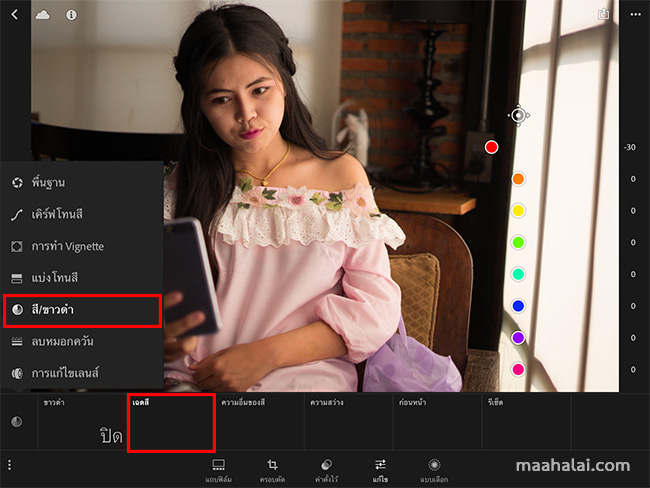
- เข้าเมนู สี/ขาวดำ เลือก เฉดสี ปรับค่า สีแดง -30
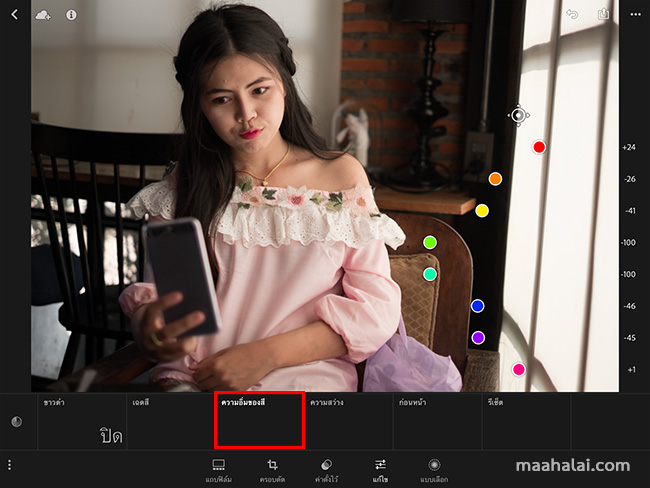
เลือก ความอิ่มของสี ปรับค่า
- แดง +24
- ส้ม -26
- เหลือง -41
- เขียว -100
- คราม -100
- น้ำเงิน -46
- ม่วง -45
- ชมพู +1
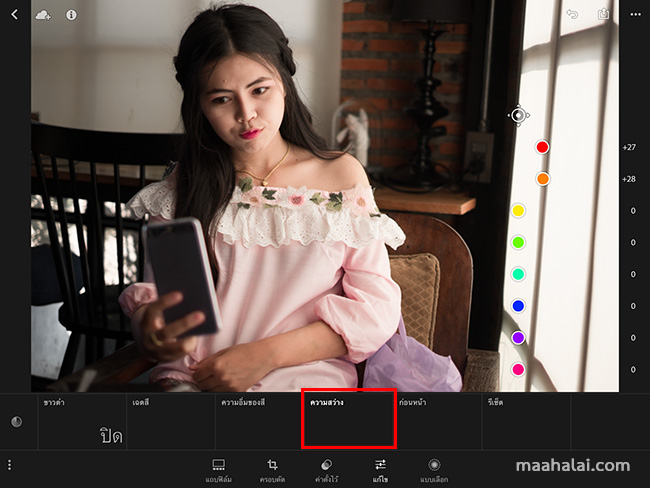
เลือก ความสว่าง ปรับค่า
- แดง +27
- ส้ม +28
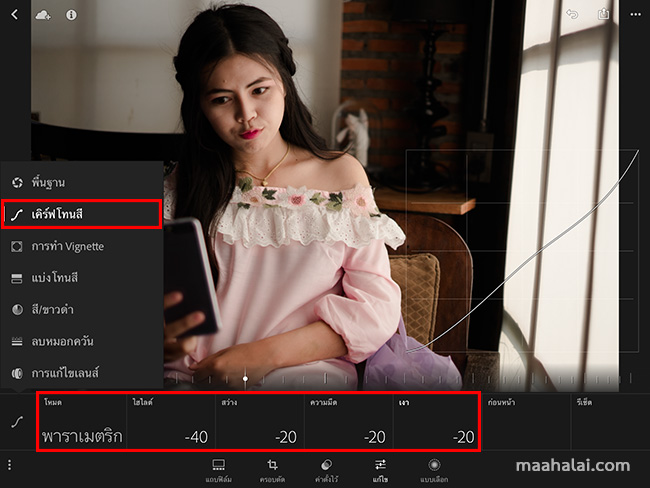
เข้าเมนู เคิร์ฟโทนสี
- เปลี่ยน โหมด เป็น พาราเมตริก
- ไฮไลต์ -40
- สว่าง -20
- ความมืด -20
- เงา -20
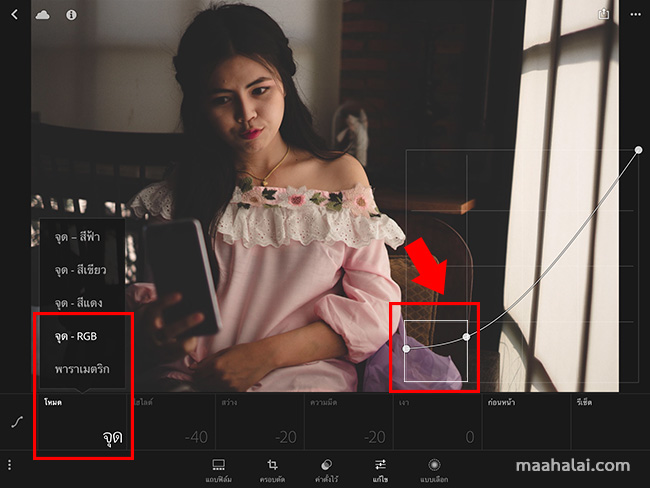
- เปลี่ยน โหมด เป็น จุด RGB
- ปรับเส้นเคิร์ฟ 2 จุด ให้มีลักษณะโค้ง (ตามภาพ)
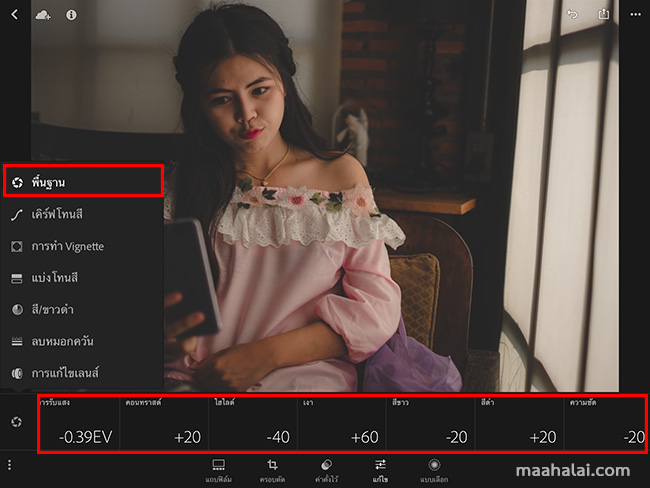
เข้าเมนู พื้นฐาน ปรับค่า
- คอนทราสต์ +20
- ไฮไลต์ -40
- เงา +60
- สีขาว -20
- สีดำ +20
- ความชัด -20
- การรับแสง ปรับให้โทนดูมืด (แต่ไม่ให้มืดหรือสว่างเกินไป)
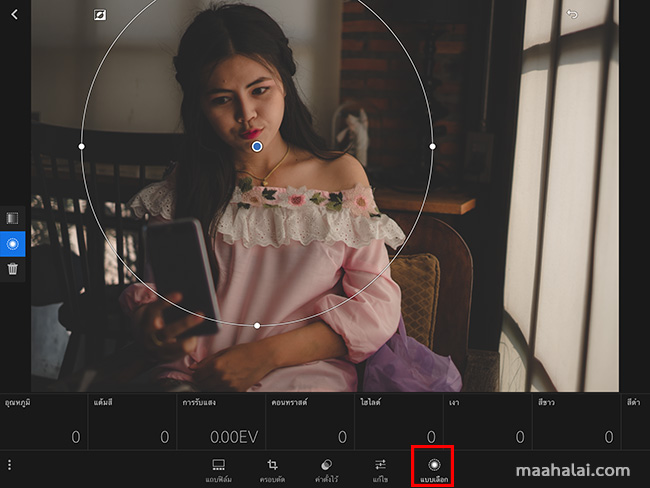
- เข้าเมนู แบบเลือก แล้วสีเส้นวงกลม ตรงจุดที่เป็นไฮไลต์ของภาพ
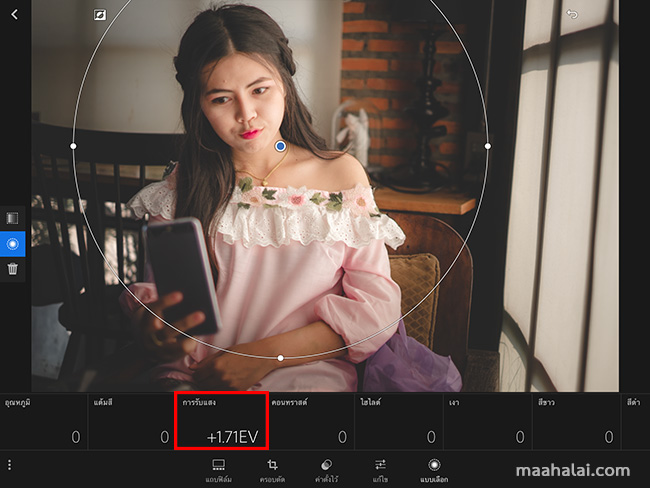
- เพิ่มค่าการรับแสงให้สว่างขึ้น ในระดับที่พอใจ
ตัวอย่างโทนดาร์กคอฟฟี่



